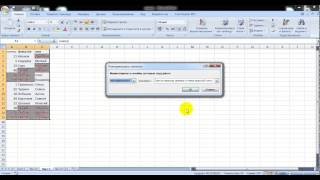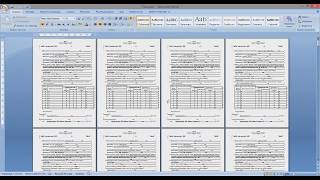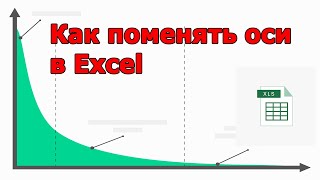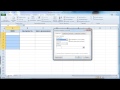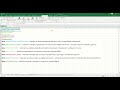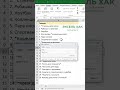EXCEL ПЕРЕНОС В ЯЧЕЙКЕ
Excel перенос в ячейке - это функция, которая позволяет текст переноситься на новую строку внутри ячейки, когда он выходит за ее пределы. Это полезная опция, когда содержимое ячейки слишком длинное для отображения в одной строке или требует более читаемого форматирования.
Для того чтобы включить перенос в ячейке, необходимо выбрать нужную ячейку или диапазон ячеек и затем выполнить следующие действия:
- Нажмите правую кнопку мыши и выберите "Формат ячейки".
- В появившемся окне "Формат ячейки" перейдите на вкладку "Выравнивание".
- Установите флажок напротив опции "Перенос по словам".
- Нажмите "ОК", чтобы применить изменения.
Теперь текст в ячейке будет автоматически переноситься на новую строку, когда достигается ее предел.
Если включен режим автоматического изменения высоты строки, то эта функция будет автоматически распределять текст по нескольким строкам и увеличивать высоту строки при необходимости.
Excel перенос в ячейке облегчает чтение и форматирование длинных текстовых значений, позволяя сохранить их в рамках одной ячейки и предоставляя более читаемое представление данных.
#3 Excel Перенос данных с листа на лист, функция ВПР коротко
КАК ПЕРЕНЕСТИ ТЕКСТ ВНУТРИ ЯЧЕЙКИ В EXCEL
Перенос текста в excel или гугл таблице(перенос строки в ячейке )
Подсветка текущей строки
Перенос строки в ячейке с помощью формулы ➤ Секреты Excel
Умная таблица в Excel ➤ Секреты эффективной работы
Перенос текста в ячейке Excel ↩︎. 3 Способа, как перенести текст в Эксель